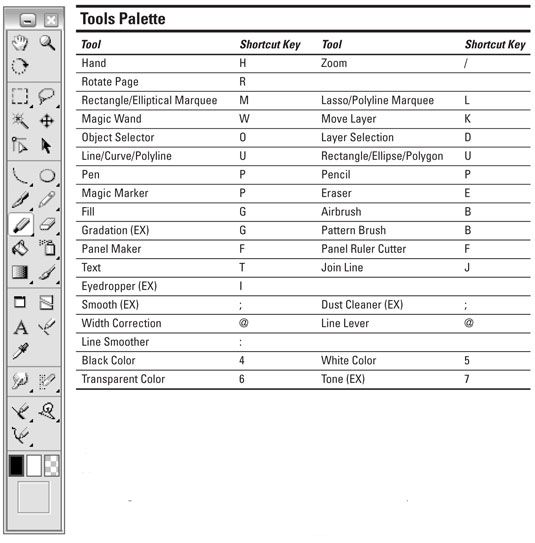Estudio de Manga para dummies
Manga Studio incluye una amplia gama de herramientas que utiliza para crear sus dibujos animados Manga - o incluso dibujos animados al estilo occidental. La siguiente ilustración muestra la barra de herramientas de la paleta de herramientas Manga Studio, y la tabla de herramientas Paleta lado te dice el nombre de cada herramienta y la clave de su acceso directo:
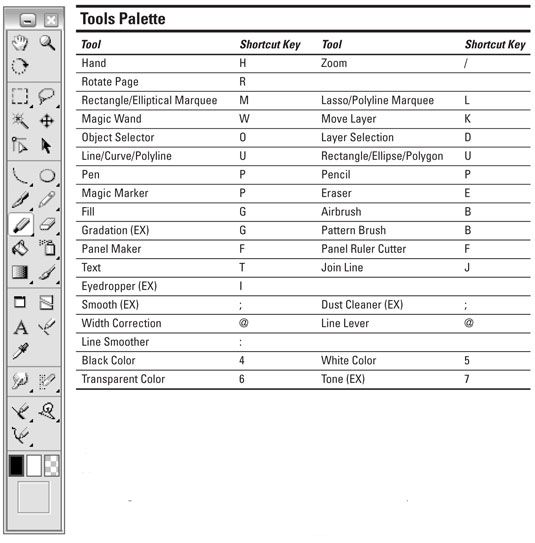
Atajos de teclado Manga Studio
Manga Studio, como cualquier programa que vale la pena, ofrece una serie de atajos de teclado para la elaboración, edición, y en general la creación de sus historias Manga o dibujos animados occidentales. En los cuadros siguientes agrupar un número de los atajos más útiles.
En primer lugar están los accesos directos de páginas que se utiliza para acercar y alejar y hacer otras tareas en un nivel de la página:
Manga Studio Página Accesos directos| Comando | Combinaciones de teclas (Windows) | Combinaciones de teclas (Mac) |
|---|
| Mover página | Barra espaciadora | Barra espaciadora |
| Girar página | Mayús + barra espaciadora | Mayús + barra espaciadora |
| Página Alejar | Ctrl + - (teclado numérico) | Comando de Apple + - (teclado numérico) |
| Página Acercar | Ctrl ++ (teclado numérico) | Comando de Apple ++ (teclado numérico) |
| Ajustar a la página para Ventana | Ctrl + 0 | Comando de Apple + 0 |
| Zoom Page a tamaño real | Ctrl + Alt + 0 (cero) | Manzana Comando + Opción + 0 (cero) |
| Zoom Page to Print Size | Ctrl + Shift + 0 (cero) | Comando de Apple + Mayús + 0 (cero) |
| Nueva capa | Ctrl + Shift + N | Manzana comando + Shift + N |
| Cambiar tipo de capa | Ctrl + Alt + E | Comando de Apple + Opción + E |
| Mostrar / Ocultar Gobernantes | Ctrl + R | Comando de Apple + R |
| Mostrar / Ocultar Transparencia | Ctrl + 4 | Comando de Apple + 4 |
Los atajos de herramientas permiten dibujar, undraw (o deshacer), según sea necesario, y cambiar los colores:
Manga Studio Herramienta Accesos directos| Acción Herramienta | Combinaciones de teclas (Windows) | Combinaciones de teclas (Mac) |
|---|
| Deshacer Acción | Ctrl + Z | Comando de Apple + Z |
| Rehacer Acción | Ctrl + Y | Comando de Apple + Y |
| Aumentar Cepillo / Line Tamaño | ] | ] |
| Disminuir Cepillo / Line Tamaño | [ | [ |
| Dibujar Línea Recta / Mantener proporción de Forma | Mayús + arrastrar | Mayús + arrastrar |
| Cambie a Negro Color | 4 | 4 |
| Cambie a Color Blanco | 5 | 5 |
| Cambiar a color transparente | 6 | 6 |
| Cambie a Tono | 7 | 7 |
Atajos para la selección ofrecen maneras de manipular un elemento seleccionado:
Manga Studio Atajos para la selección| Comando | Combinaciones de teclas (Windows) | Combinaciones de teclas (Mac) |
|---|
| Seleccionar todo | Ctrl + A | Comando de Apple + A |
| Deseleccionar todos | Ctrl + D | Comando de Apple + D |
| Invertir selección | Ctrl + I | Comando de Apple + I |
| Convertir selección a Capa | Ctrl + Mayús + D | Comando de Apple + Mayús + D |
| Convertir capa de selección a la selección | Ctrl + F | Comando de Apple + F |
| Máscara rápida (EX) | Ctrl + M | Comando de Apple + M |
| Quick Select (EX) | Ctrl + Shift + M | Manzana comando + Mayús + M |
Cómo Mostrar / Ocultar Manga Studio Paletas
Manga Studio viene con una serie de paletas que puede utilizar para crear sus obras maestras Manga. La siguiente tabla muestra los nombres de las paletas y la clave que se utiliza para alternar entre mostrar la paleta y ocultarlo:
| Paleta | Tecla de acceso directo | Paleta | Tecla de acceso directo |
|---|
| Herramientas | F2 | Opciones de herramienta | F3 |
| Capas | F4 | Navegante | F5 |
| Tonos | F6 | Propiedades | F7 |
| Historia | F8 | Gray (EX) | F9 |
| Materiales (EX) | F10 | Herramientas personalizadas (EX) | F11 |
| Acciones (EX) | F12 | Mostrar / Ocultar paletas Activo | Tab |
Sobre el autor
 Flash de atajos de teclado profesional
Flash de atajos de teclado profesional Aunque usted puede lograr todas las tareas en Flash Professional utilizando el ratón y el menú de la barra de aplicaciones, el uso de atajos de teclado puede ayudar a trabajar más rápido. Éstos son algunos de los atajos de teclado más útiles…
 Teclas de acceso directo del teclado para visual studio en visual basic 2008
Teclas de acceso directo del teclado para visual studio en visual basic 2008 Un montón de combinaciones de teclas de acceso directo están integradas en la función de Visual Studio de Visual Basic 2008, y se puede sentir libre de utilizar todos ellos. También puede hacer sus propios atajos de teclado en el cuadro de…
 Cómo mostrar / ocultar manga paletas de estudio
Cómo mostrar / ocultar manga paletas de estudio Manga Studio viene con una serie de paletas que puede utilizar para crear sus obras maestras Manga. La siguiente tabla muestra los nombres de las paletas y la clave que se utiliza para alternar entre mostrar la paleta y ocultarlo:PaletaTecla de…
 Estudio Manga atajos de teclado
Estudio Manga atajos de teclado Manga Studio, como cualquier programa que vale la pena, ofrece una serie de atajos de teclado para la elaboración, edición, y en general la creación de sus historias Manga o dibujos animados occidentales. En los cuadros siguientes agrupar un…
 Atajos de teclado objeto de Autor iBooks
Atajos de teclado objeto de Autor iBooks iBooks Autor le permite trabajar fácilmente con objetos ofreciendo ciertos atajos para tareas comunes. Estos atajos le permiten controlar cómo se disponen los objetos, así como la forma en que se ven.Controles de objetosAcciónAcceso…
 Atajos de teclado formato iBooks del autor
Atajos de teclado formato iBooks del autor Cuando usted está formatear texto y objetos en iBooks Autor, ciertos atajos de teclado hacen del trabajo una siesta. Puede ajustar el estilo, la disposición del texto, y más con estos iBooks Author atajos.Controles de formatoAcciónAcceso…
 Puntos de vista de Autor iBooks y atajos de teclado de interfaz
Puntos de vista de Autor iBooks y atajos de teclado de interfaz iBooks Autor tiene muchos atajos útiles que usted puede aprovechar. Esta tabla muestra los atajos específicos para el ajuste de los puntos de vista iBooks Author y la interfaz.Vistas y controles de interfazAcciónAcceso directoSecuencia MenúVer u…
 Atajos de teclado para las actividades diarias en photoshop 6
Atajos de teclado para las actividades diarias en photoshop 6 Cuando se trabaja con Photoshop 6, lo que necesita saber cómo hacer las tareas básicas y cotidianas como abrir y cerrar las imágenes. Además, es bueno saber las formas rápidas de hacer la impresión, guardar, deshacer y otros comandos que use…
 Atajos de teclado para navegar en photoshop 6
Atajos de teclado para navegar en photoshop 6 Cuando se trabaja con Photoshop 6, las herramientas de navegación ayudan a acercar y alejar de arriba abajo, y en general a navegar alrededor de una imagen. Puede utilizar los atajos de teclado en la tabla siguiente para comprimir un lado a otro si…
 Atajos de teclado para seleccionar en photoshop 6
Atajos de teclado para seleccionar en photoshop 6 Para jugar con las imágenes en Photoshop 6, es bueno ser capaz de elegir o seleccionar una imagen o parte de una imagen para que pueda dibujar en ella, añadir color a la misma, o incluso eliminarlo. Los atajos de teclado disponibles en Photoshop 6…
 Atajos paleta en photoshop 6
Atajos paleta en photoshop 6 A medida que usa Photoshop 6, usted da su libre curso artista interior. Las paletas en Photoshop 6 le ayudan en sus esfuerzos creativos, y la siguiente tabla le ayuda con la cuestión práctica de acceder a las paletas, con las teclas de acceso…
 Photoshop 7 para dummies
Photoshop 7 para dummies Photoshop 7 ofrece toda una lista de opciones de acceso rápido caja de herramientas, tanto en las versiones de Windows y Mac. Los siguientes gráficos muestran las cajas de herramientas y explican cada herramienta y de acceso directo. Para acceder…